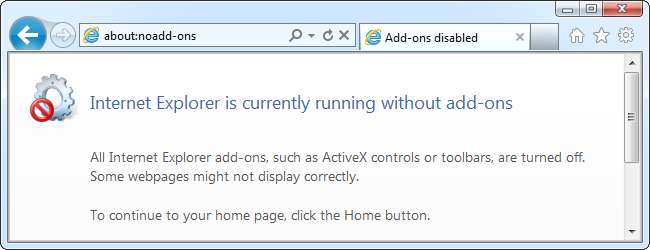
Se Internet Explorer si arresta in modo anomalo e brucia, è probabile che il problema risieda in un componente aggiuntivo del browser difettoso. Tuttavia, gli arresti anomali di Internet Explorer possono avere una serie di altre cause, incluse incompatibilità con il rendering dell'hardware e possibile malware.
Abbiamo anche spiegato come farlo risolvere gli arresti anomali con Google Chrome e problemi con Firefox . I passaggi sono notevolmente simili per ogni browser, anche se il modo in cui eseguirli varia notevolmente tra i browser.
Esegui Internet Explorer senza componenti aggiuntivi
Gli arresti anomali sono normalmente causati da barre degli strumenti buggate o altri componenti aggiuntivi del browser. Puoi verificare se i componenti aggiuntivi sono il problema eseguendo Internet Explorer senza componenti aggiuntivi.
Per fare ciò, apri il menu Start e avvia il collegamento Tutti i programmi> Accessori> Utilità di sistema> Internet Explorer (nessun componente aggiuntivo).
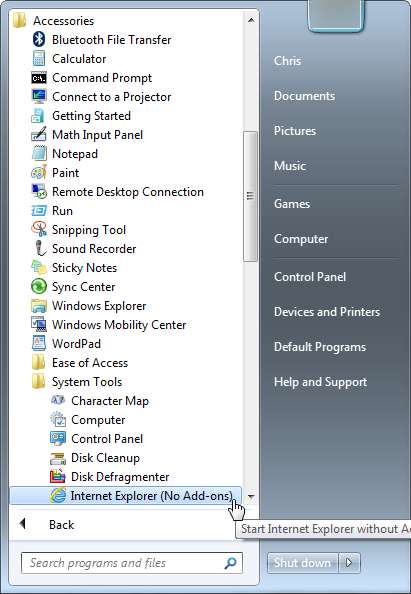
Su Windows 8, premi il tasto Windows, digita iexplore.exe -extoff nella schermata Start e premere Invio.
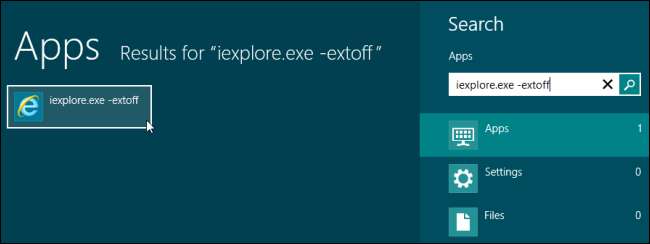
Internet Explorer si aprirà senza caricare alcun componente aggiuntivo. Prova a usarlo senza componenti aggiuntivi: se non si verificano arresti anomali, un componente aggiuntivo difettoso sta causando l'arresto. Se gli arresti anomali continuano a verificarsi, hai un altro problema.
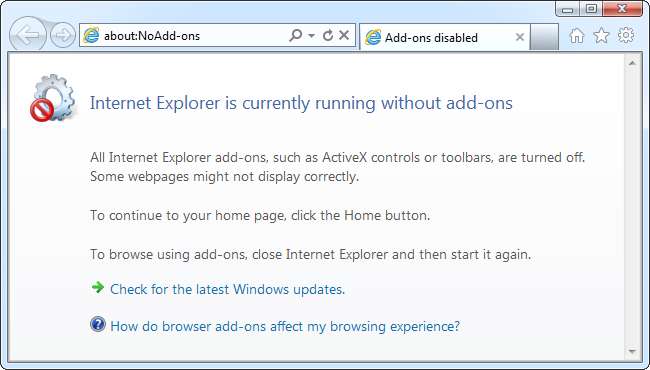
Disabilita i componenti aggiuntivi del browser
Se l'esecuzione di Internet Explorer senza componenti aggiuntivi del browser ha risolto il problema, è possibile disabilitare i componenti aggiuntivi uno per uno per identificare quello che causa il problema. Fai clic sul menu a forma di ingranaggio e seleziona Gestisci componenti aggiuntivi per aprire la finestra Gestisci componenti aggiuntivi.
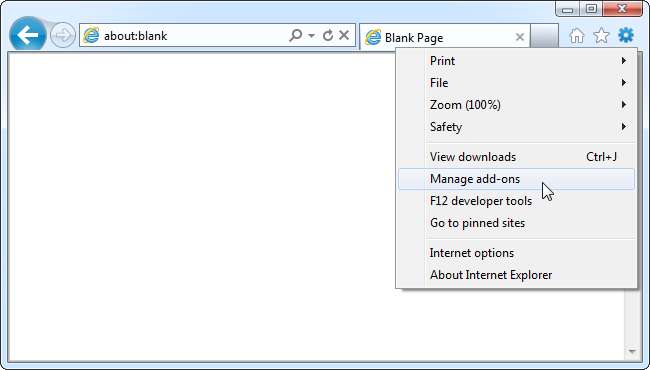
Seleziona un componente aggiuntivo nella categoria Barre degli strumenti ed estensioni e fai clic sul pulsante Disabilita per disabilitarlo. Disabilitare i componenti aggiuntivi uno per uno o disabilitarli tutti e abilitarli uno per uno finché non si identifica il componente aggiuntivo che causa il problema.
Se non hai bisogno dei componenti aggiuntivi, sentiti libero di lasciarli disabilitati.
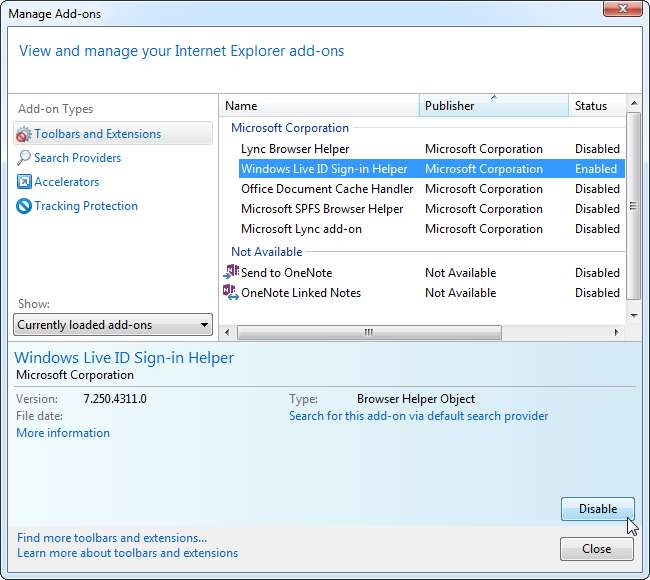
Ripristina le impostazioni di Internet Explorer
È possibile ripristinare le impostazioni del browser Internet Explorer sui valori predefiniti, il che può aiutare a risolvere una serie di problemi del browser. Innanzitutto, apri la finestra Opzioni Internet dal menu a forma di ingranaggio.
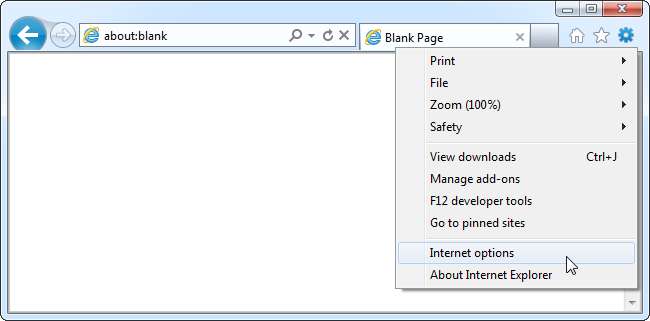
Seleziona la scheda Avanzate e fai clic sul pulsante Ripristina per ripristinare le impostazioni del browser.
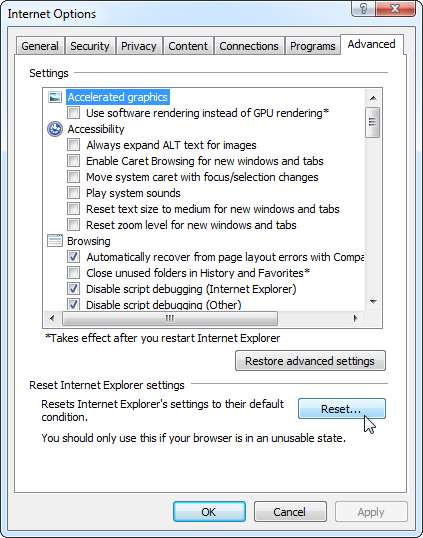
Avrai la possibilità di vedere esattamente quali impostazioni verranno ripristinate prima di confermare. Puoi anche eliminare le tue impostazioni personali, anche se non dovrebbe essere necessario.
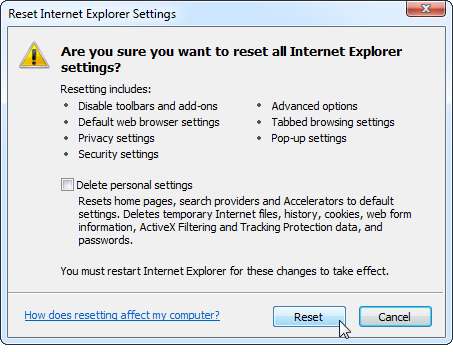
Usa rendering software
Come altri browser, Internet Explorer 9 e versioni successive utilizzano l'hardware grafico del tuo computer per accelerare il rendering della pagina web. Ciò può occasionalmente causare problemi con alcuni hardware grafici e driver grafici.
Puoi vedere se questo sta causando il problema disabilitando l'accelerazione hardware. Innanzitutto, apri la finestra Opzioni Internet.
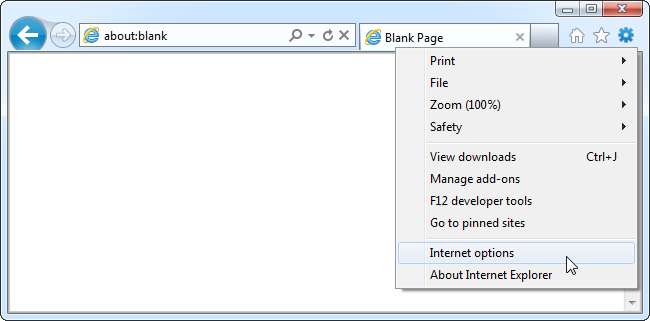
Fare clic sulla scheda Avanzate e abilitare l'opzione "Usa rendering software anziché rendering GPU" in Grafica accelerata. Sarà necessario riavviare IE dopo aver modificato questa impostazione.

Se i crash continuano a verificarsi dopo l'attivazione del rendering del software, probabilmente dovresti disabilitare questa opzione. Supponendo che funzioni correttamente - e lo fa sulla stragrande maggioranza dei computer - il rendering GPU aiuta ad accelerare le cose.
Cerca malware
Il malware può causare l'arresto anomalo di molti tipi di applicazioni, in particolare browser Web come Internet Explorer. Se il tuo browser si blocca frequentemente, assicurati di scansionare il tuo computer con antivirus software piace Microsoft Security Essentials . Potresti anche volerlo ottenere una seconda opinione da un altro programma antivirus se hai già installato un software antivirus.

Installare aggiornamenti
Installa gli ultimi aggiornamenti per Internet Explorer e Windows da Windows Update: questo può risolvere alcuni arresti anomali. Potresti anche essere in grado di risolvere i crash aggiornando le applicazioni di sicurezza Internet come firewall e programmi antivirus. Se l'accelerazione hardware stava causando il problema, potresti essere in grado di far funzionare correttamente il rendering GPU da aggiornare i driver grafici del computer .
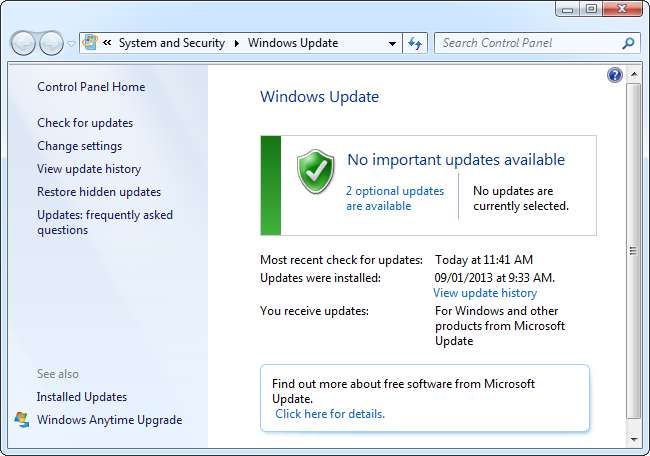
Microsoft offre anche un file Strumento per la risoluzione dei problemi "Fix it" di Internet Explorer che puoi eseguire per tentare di risolvere i problemi con Internet Explorer.







